Oglas
Ne postoji prečac na tipkovnici za nešto što radite redovito? To je neugodno, ali evo dobre vijesti: na Mac računalu možete ga jednostavno dodati bez potrebe za dodatnim softverom.
Pomoću miša ne možete puno toga što ne možete brže s pravom prečacom tipkovnice, ali ponekad jednostavno ne postoji. Ako postoji stavka izbornika bez prečaca koju svakodnevno koristite, evo kako možete dodijeliti neke pritiske tipke i brže obaviti stvari.
Izrada prečaca na tipkovnici
Provest ću vas kroz ovaj jednostavan postupak dok stvaram prečac na tipkovnici za tu stvar blogeri koriste za precrtavanje teksta precrtava u moj omiljeni urednik Markdown-a Pozadina je besplatni uređivač Markdown za karticuJoš uvijek upotrebljavate Microsoft Word za pisanje za web? Vi to radite pogrešno. Čitaj više .
Da biste to učinili, stavka koju želite pokrenuti mora biti u izborniku, ali bez prečaca na tipkovnici. Evo kako to izgleda:

Možete vidjeti odgovarajuće prečace na tipkovnici desno od Jaka, Naglašava i podvlači - ali zaobilazenje je zaboravljeno. Popravimo to.
Krenite na sistemske postavke vašeg Mac računala (možete ih pronaći tako da pritisnete Appleov logotip gore lijevo, zatim kliknete "Postavke sustava"), a zatim kliknite tastatura:

Kliknite gumb prečaci, a zatim kliknite Prečaci aplikacija - donja opcija u lijevom oknu.

To će vam vjerojatno biti prazno - za mene to uključuje neke prečace koje sam napravio tako da moj Mac može čitati bilo koji tekst Vaš Mac može vam pročitati bilo koji tekst, evo kakoBez obzira na to želite li čuti članak dok radite nešto drugo ili želite da drugi glas pročita vaše pisanje natrag u svrhu lekture, OS X dolazi sa svime što vam treba. Čitaj više . Naprijed i kliknite gumb "+" da biste stvorili prečac na tipkovnici.

Odaberite aplikaciju na koju želite primijeniti ovu prečicu - možete je odabrati Sve aplikacije, ako želiš. Upišite točno naziv stavke izbornika u polju "Naslov menija".
Na kraju, morate odabrati prečac na tipkovnici. Otvorite svoj program i testirajte ga da željenu kombinaciju tipki već niste uzeli. Ako se nešto dogodi, ta je prečica već dodijeljena - ako se ništa ne dogodi i čujete zvuk upozorenja, prečac je dostupan.
Klik Dodati kada imate sve postavljeno onako kako želite. Promjena će odmah utjecati:
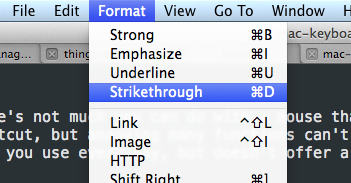
Sada možete upotrijebiti svoju novu prečac na tipkovnici, tako da joj se ona okreće. Ako to ne uspije, provjerite ponovo za dvostruke prečace. Može biti škakljivo: u mom gornjem primjeru, CMD S se činio očiglednim izborom - sve dok se nisam sjetio da je to prečac za spremanje. Duh.
Kreativne uporabe
Stvaranje prečaca je sve dobro i dobro, ali za što biste to zapravo mogli koristiti? Evo nekoliko ideja.
- Vaš preglednik vjerojatno ima izbornik oznaka - što znači da možete stvoriti prečace na tipkovnici za izravno na svoje omiljene oznake. Ne bih mogao ovo raditi za Firefox, ali Safari i Chrome savršeno su funkcionirali.
- Napravite prečicu "On On Shuffle" za iTunes kako biste odmah pokrenuli miks.
- Stvorite prečac "Zoom" za sve aplikacije - sada možete povećati bilo koji prozor, a da pritom miša ne pritisnete zeleni gumb "+".
Siguran sam da momci možete smisliti još mnogo toga - javite nam koje su prečace na tipkovnici dodali u komentarima u nastavku.
Oh, a ako još niste naučite prečace na tipkovnici Naučite prečace na tipkovnici pomoću CheatSheet-a [Mac]Ako se umorite od stalnog pomicanja ruke s miša ili trackpad-a na tipkovnici kako biste pokrenuli ili zatvorili aplikaciju, pauzirajte iTunes igranje ili kopirajte ili zalijepite ... Čitaj više koristeći Šalabahter. To je aplikacija koja vam prikazuje popis svih prečaca koji se nude na izborniku za bilo koju Mac aplikaciju. Uživati!
Justin Pot tehnološki je novinar sa sjedištem u Portlandu, Oregon. Voli tehnologiju, ljude i prirodu - i pokušava uživati u sve tri kad god je to moguće. S Justinom možete razgovarati na Twitteru, upravo sada.

